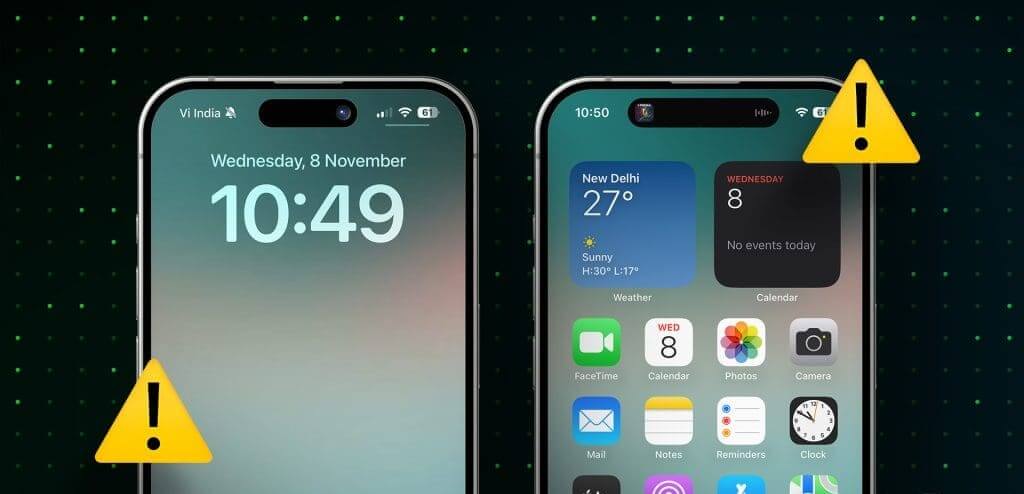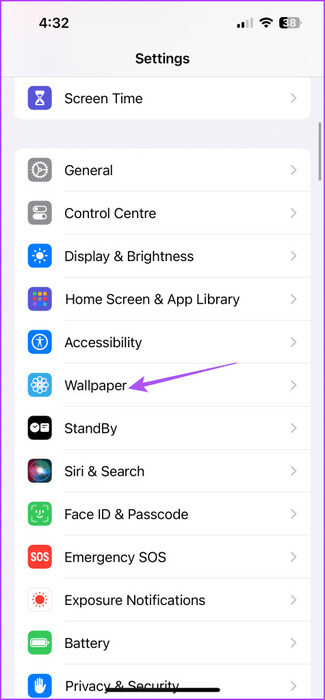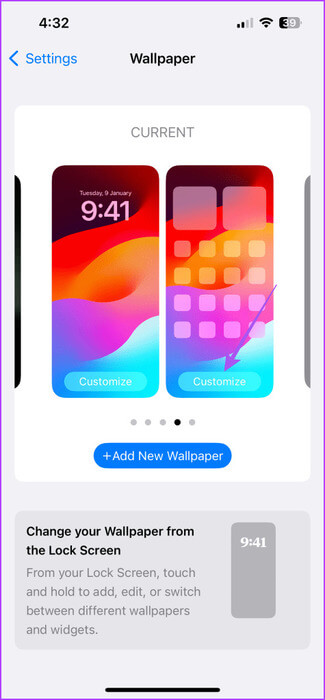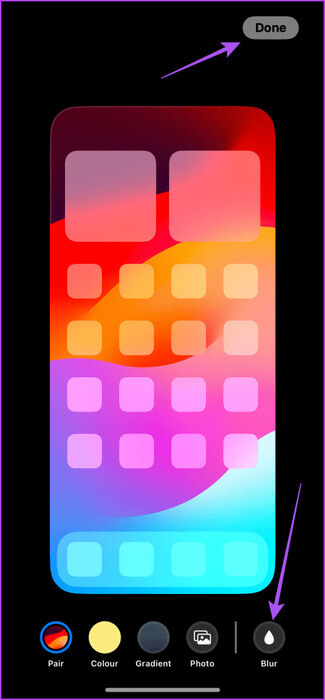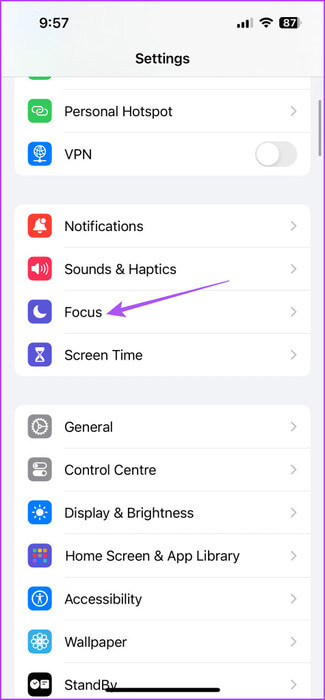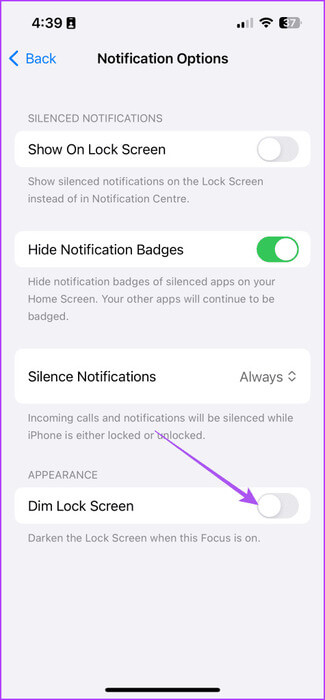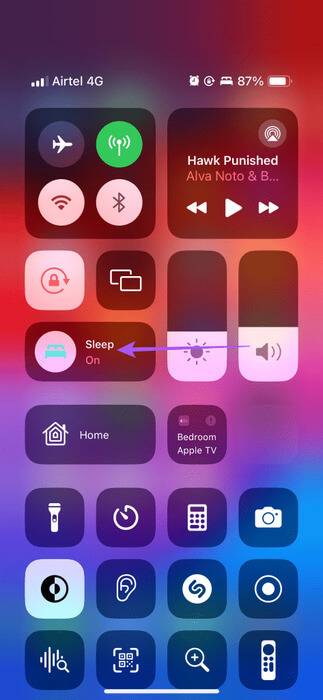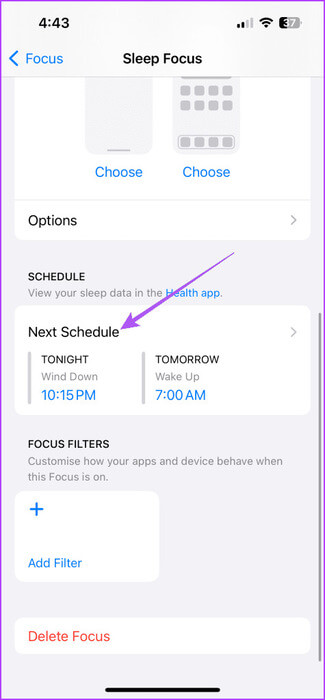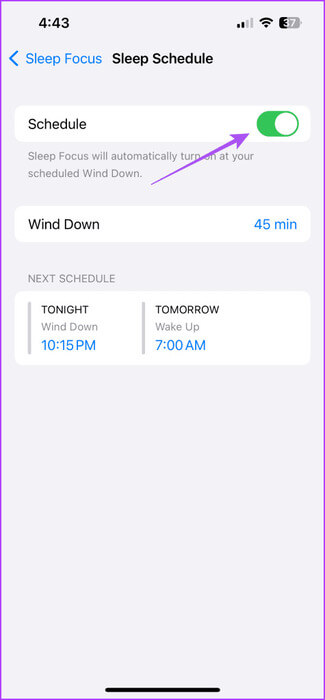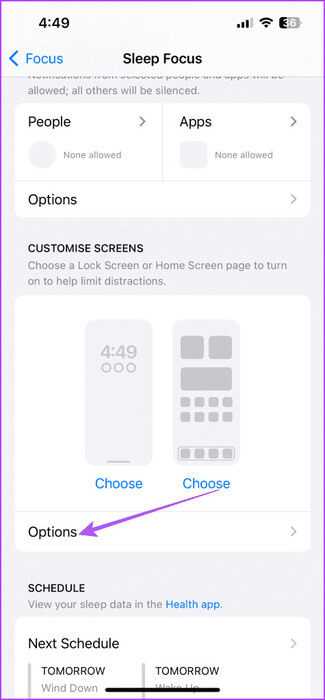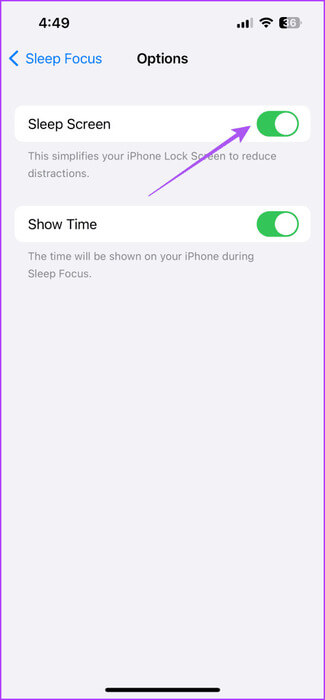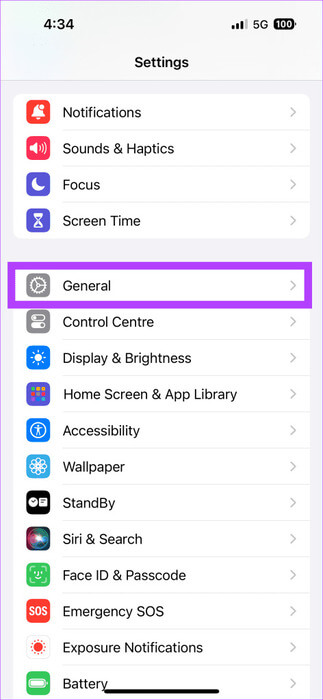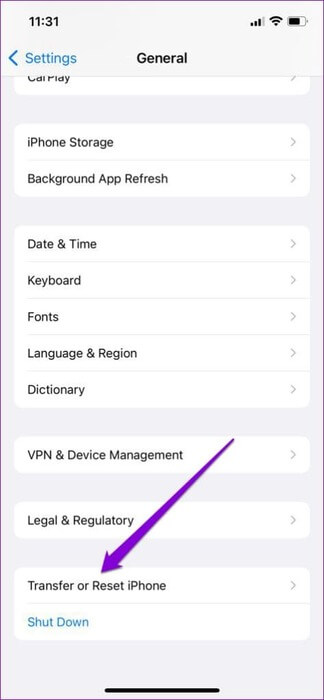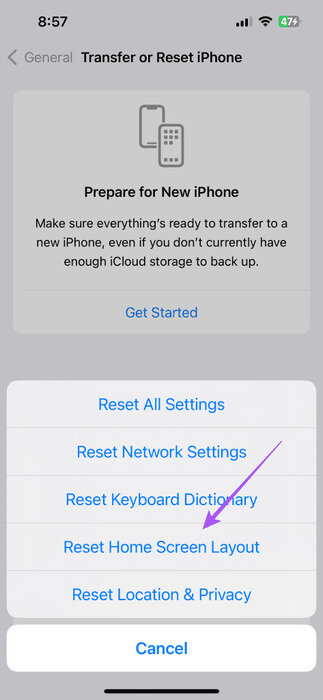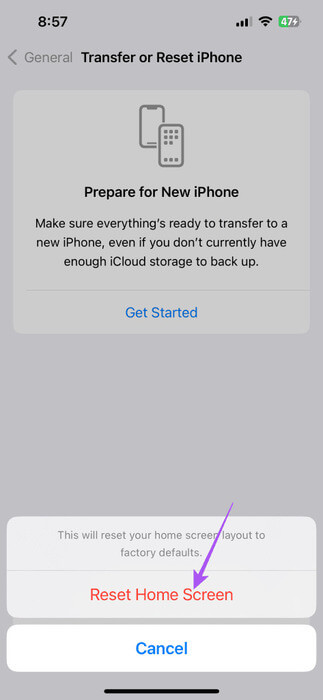أفضل 5 إصلاحات للشاشة الرئيسية أو خلفية شاشة القفل الضبابية على iPhone
بعد تحديث iOS 16، يمكن للمستخدمين تغيير خلفية شاشة القفل تلقائيًا على أجهزة iPhone الخاصة بهم. مع iOS 17، توفر Apple المزيد من الطرق لتخصيص الشاشة الرئيسية وشاشة القفل باستخدام خلفية من اختيارك على iPhone. ومع ذلك، لا يزال لا يسمح لك باستخدام أي صورة كخلفية، وقد يبدو بعضها ضبابيًا. فيما يلي أفضل 5 إصلاحات للشاشة الرئيسية أو خلفية شاشة القفل الضبابية على iPhone.
أبلغ بعض المستخدمين في منتدى مجتمع Apple الرسمي أن شاشة القفل أو خلفية الشاشة الرئيسية تظهر ضبابية في بعض الأحيان. يجمع هذا المنشور حلولًا لإصلاح خلفية الشاشة الرئيسية أو خلفية شاشة القفل الباهتة على جهاز iPhone الخاص بك.
1. تحقق مما إذا كانت دقة الخلفية تناسب شاشة هاتف iPhone الخاص بك
من المحتمل أن يكون أحد الأسباب الأولى التي تجعلك ترى خلفية غير واضحة على جهاز iPhone الخاص بك هو الدقة غير الصحيحة للصورة. إذا قمت بتنزيل خلفية الشاشة، فأنت بحاجة إلى التحقق من دقتها والتأكد من مطابقتها لدقة شاشة جهاز iPhone الخاص بك. لقد قمنا بإدراج دقة البكسل لنماذج iPhone المختلفة للرجوع إليها أدناه:
- iPhone X, iPhone Xs – 1125 x 2436 pixels
- iPhone Xs Max – 1242 x 2688 pixels
- iPhone 11- 828 x 1792 pixels
- iPhone 12, iPhone 12 Pro, iPhone 13, iPhone 13 Pro, iPhone 14 – 1170 x 2532 pixels
- iPhone 15 – 1179 x 2556 pixels
- iPhone 11 Pro Max – 1242 x 2688 pixels
- iPhone 12 Pro Max, iPhone 13 Pro Max – 1284 x 2778 pixels
- iPhone 14 Pro Max, iPhone 15 Pro Max – 1290 x 2796 pixels
- iPhone 12 Mini, iPhone 13 Mini – 1080 x 2340 pixels
يمكنك أيضًا التحقق من مجموعتنا لأفضل خلفيات iPhone المجانية وتنزيلها.
2. تحقق من إعدادات WALLPAPER
بعد تحديث iOS 16، يسمح لك جهاز iPhone الخاص بك بطمس خلفية الشاشة الرئيسية. يمكنك اختيار إيقاف تشغيله لإصلاح ظهور خلفية الشاشة بشكل ضبابي على جهاز iPhone الخاص بك. إليك الطريقة.
الخطوة 1: افتح تطبيق الإعدادات واضغط على Wallpaper.

الخطوة 2: اضغط على تخصيص أسفل خلفية الشاشة الرئيسية التي حددتها.
خطوة 3: اضغط على خيار Blur في الزاوية اليمنى السفلية لتعطيله، إذا كان ممكّنًا. ثم اضغط على تم في الزاوية العلوية اليمنى.
الخطوة 4: أغلق تطبيق الإعدادات وتحقق من خلفية الشاشة على جهاز iPhone الخاص بك.
3. تحقق من إعدادات وضع التركيز
هناك خيارات مختلفة متاحة لطمس Wallpaper الخاص بك ضمن إعدادات Focus Mode على جهاز iPhone الخاص بك. سنغطي ثلاثة خيارات مختلفة قد تسبب هذه المشكلة.
الخطوة 1: افتح تطبيق الإعدادات واضغط على التركيز.

الخطوة 2: حدد ملف تعريف Focus الذي تستخدمه على جهاز iPhone الخاص بك.
خطوة 3: اضغط على الخيارات. ضمن قسم المظهر، تأكد من تعطيل مفتاح تبديل Dim Lock Screen.
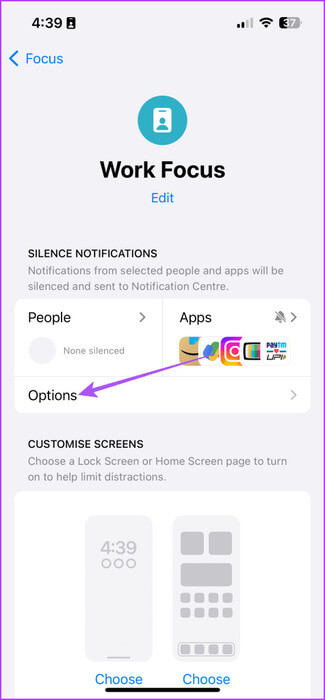
إذا كان جهاز iPhone الخاص بك يعمل بنظام التشغيل iOS 15، فانقر فوق Lock Screen ثم انقر فوق زر التبديل بجوار Dim Lock Screen لتعطيل الميزة.
4. تعطيل وضع التركيز على النوم
يساعد وضع التركيز أثناء النوم على منع الإشعارات عند الخلود إلى النوم ليلاً. ولكنه أيضًا يجعل شاشة iPhone الخاصة بك ضبابية. نظرًا لأنه لا يمكنك إيقاف تشغيل Lock Screen Dimming for Sleep Focus، فلا يمكنك تعطيله. إليك الطريقة.
استخدام مركز التحكم
الخطوة 1: على الشاشة الرئيسية، اسحب لأسفل من الزاوية العلوية اليمنى لفتح مركز التحكم.
الخطوة 2: اضغط على زر Sleep Focus لتعطيله.
استخدام تطبيق الإعدادات
الخطوة 1: افتح تطبيق الإعدادات على جهاز iPhone الخاص بك وانقر على التركيز.

الخطوة 2: حدد وضع التركيز على النوم واضغط على الجدول التالي.
خطوة 3: قم بإيقاف تشغيل زر التبديل بجوار الجدول الزمني لتعطيل وضع التركيز.
قم بإلغاء الارتباط من شاشة القفل
الخطوة 1: افتح تطبيق الإعدادات على جهاز iPhone الخاص بك وانقر على التركيز.

الخطوة 2: حدد Sleep Focus وانقر على خيارات ضمن قسم تخصيص الشاشات.
خطوة 3: قم بإيقاف تشغيل زر التبديل بجوار Sleep Screen لإلغاء ربط Sleep Focus من شاشة القفل.
بعد ذلك، تحقق مما إذا كانت خلفية الشاشة على شاشة القفل أو الشاشة الرئيسية ضبابية على جهاز iPhone الخاص بك.
5. إعادة ضبط تخطيط الشاشة الرئيسية
إذا كانت شاشة iPhone الخاصة بك لا تزال ضبابية أو غير مستجيبة، فإن الحل الأخير هو إعادة تعيين تخطيط الشاشة الرئيسية. سيؤدي هذا إلى استعادة جميع إعدادات الشاشة الرئيسية لجهاز iPhone الخاص بك إلى حالتها الافتراضية.
الخطوة 1: افتح تطبيق الإعدادات على جهاز iPhone الخاص بك وانقر على عام.

الخطوة 2: قم بالتمرير لأسفل وانقر على “نقل أو إعادة تعيين iPhone”.
خطوة 3: اضغط على إعادة التعيين مرة أخرى وحدد إعادة تعيين تخطيط الشاشة الرئيسية.
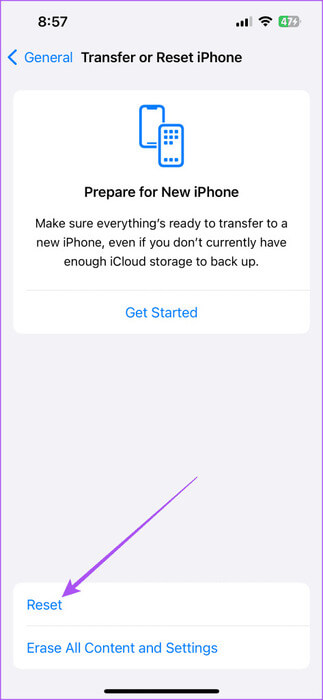
الخطوة 4: اضغط على إعادة تعيين تخطيط الشاشة الرئيسية مرة أخرى للتأكيد.
بعد ذلك، تحقق مما إذا تم حل المشكلة.
إزالة ضبابية شاشة IPHONE
ستساعدك هذه الحلول على إزالة خلفية الشاشة الرئيسية أو شاشة القفل الباهتة على جهاز iPhone الخاص بك. يمكنك أيضًا الرجوع إلى دليلنا إذا اختفت Wallpaper الخاص بك على جهاز iPhone الخاص بك.